오자 수정 방법
-
편집 메뉴에서 맞춤법 검사를 선택하십시오.
주 -사용자의 맞춤법 검사기 대화 상자가 그림 10-6과 다르게 보일 수 있습니다. 다르게 표시되는 경우에는 그림 10-7을 참조하여 그림 뒤에 있는 지시사항을 따라 하십시오.
맞춤법 대화 상자는 맞춤법이 틀리거나 인식할 수 없는 단어를 나열합니다.
맞춤법 검사(버전 1) 기능은 영어에 대해서만 사용 가능합니다.
그림 10-6 맞춤법 대화 상자 - 버전 1
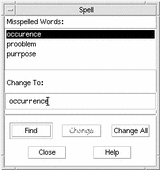
-
맞춤법이 틀린 단어 목록에서 찾고자 하는 틀린 단어를 선택하고, Return 키를 누르십시오. 또는 단어를 두 번 누르십시오.
선택된 단어가 다시 나타나면 문서에 강조 표시됩니다.
-
변경 대상 필드에 수정된 단어를 입력하십시오.
-
변경을 눌러서 단일 발생 단어를 대체하십시오.
또는 전체 변경을 눌러서 발생된 모든 오자를 대체하십시오.
-
다른 단일 발생을 찾아서 변경하려면 찾기를 누른 후 변경을 누르십시오.
-
완료되면 닫기를 누르십시오.
주 -맞춤법 검사기 대화 상자가 그림 10-7과 유사한 경우에는 그림 뒤의 지시사항을 따라 하십시오.
맞춤법 검사기 대화 상자는 맞춤법이 틀리거나 인식되지 않는 단어를 표시하고, 제안 사항을 나열합니다. 맞춤법 검사기 대화 상자가 열려있는 동안 새로운 맞춤법 검사를 시작하려면 검사 시작을 누르십시오.
그림 10-7 맞춤법 검사기 대화 상자 - 버전 2
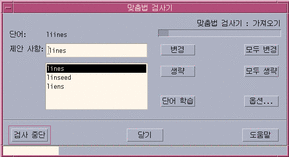
-
맞춤법 검사기가 처음 발견한 단어에 대하여 활동을 수행하십시오.
-
제시된 대체 단어가 올바르면, 변경을 눌러서 이 발생만 대체하거나 전체 변경을 눌러서 모든 발생을 대체하십시오. (전체 변경은 실행 취소할 수 없습니다.)
-
목록에 올바른 대체 단어가 있는 경우에는, 그 단어를 선택하여 변경 또는 전체 변경을 누르십시오.
-
목록에 올바른 대체 단어가 없는 경우에는, 제시 필드에 올바른 단어를 입력하고, 변경 또는 전체 변경을 누르십시오.
-
단어가 올바르고 해당 단어를 개인 사전에 추가하려면, 단어 배우기를 누르십시오.
-
단어가 올바르지만 해당 단어를 개인 사전에 추가하지 않으려면, 건너뛰기를 눌러서 해당 발생을 건너뛰거나 전체 건너뛰기를 눌러서 모든 발생을 건너뛰십시오.
-
-
맞춤법 검사기가 찾은 오자에 대해 위의 과정을 반복하십시오.
-
맞춤법 검사기를 정지하고 대화 상자를 표시된 상태로 두려면, 검사 정지를 누르십시오.
맞춤법 검사기를 정지하고 대화 상자를 닫으려면 닫기를 누르십시오.
- © 2010, Oracle Corporation and/or its affiliates
